Dacă întâmpinați probleme cu rezoluția ecranului, cum ar fi textul neclar și ecranele tăiate în partea de sus sau în lateral, atunci veți dori să o schimbați. Modificarea rezoluției ecranului în Windows 10 nu este deloc dificilă.
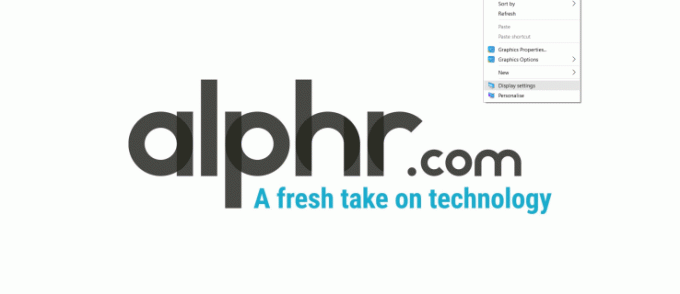
Cu câteva clicuri simple, puteți schimba cu ușurință rezoluția ecranului și crește claritatea. În acest articol, vom trata cum să ajustați rezoluția ecranului.
Modificarea rezoluției ecranului utilizând setările Windows 10
De pe desktopul Windows, faceți clic dreapta oriunde pe ecran și faceți clic Setări de afișare. Dacă sunteți în modul tabletă, o atingere lungă va avea același efect.

Dacă nu sunteți deja acolo, faceți clic Afişa în lista din stânga.
Derulați în jos la Scară și aspect și faceți clic pe Rezoluția afișajului meniu derulant.
 .
.Acum, selectați o rezoluție diferită și vedeți cum arată, poate fi necesar să încercați câteva.
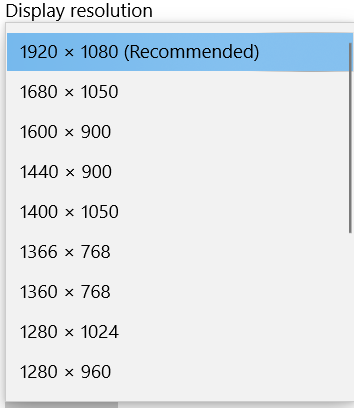
Dacă vă place, apăsați Păstrați modificările în fereastra pop-up sau dați clic Reveni pentru a reveni.
Schimbarea rezoluției ecranului folosind placa grafică
De multe ori puteți obține mai mult control asupra setărilor dvs. de afișare utilizând setările plăcii grafice ale computerului dvs., vom folosi Intel pentru acest exemplu.
- Faceți clic dreapta pe desktop și faceți clic pe Setări Intel Graphics.
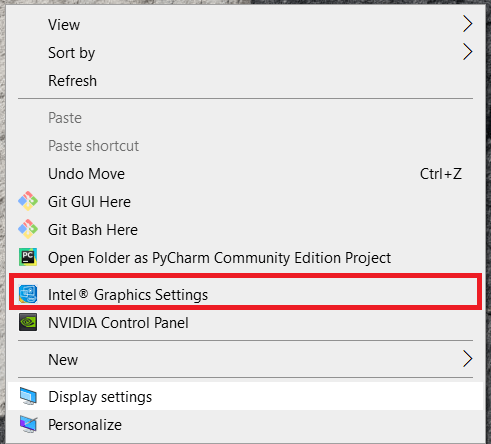
- Acum, faceți clic pe Afişa.

- Apoi, faceți clic pe Rezoluţie meniul derulant și selectați o altă dimensiune a rezoluției ecranului.

Imaginea Perfectă
Sperăm că acum ați rezolvat problemele de rezoluție a ecranului. Dacă nu găsiți rezoluția dorită, sunt șanse fie că monitorul dvs. nu o acceptă, fie driverele plăcii grafice ar putea face cu o actualizare. Vizita AMD, nVidia sau Intel pentru actualizări.
Luptându-se să se descurce cu Cortana, asistentul personal al Windows 10? Consultați ghidul nostru la îndemână.
Căutați un VPN pe care să îl utilizați cu Windows? Verificați Buffered, votat drept cel mai bun VPN pentru Regatul Unit de BestVPN.com.




